无优一键系统重装图解图文详细教程
无忧一键系统重装能够在你系统中毒,奔溃,感觉生无可恋之时,无忧一键重装系统软件能一键重装系统拯救你的电脑,无忧一键系统重装稳定/安全/快捷,不会让你蓝瘦,香菇。下面小编精心准备了无忧一键重装系统教程,目的就是为了让你能够随时随地地一键就能轻松解决系统故障问题。
联想电脑怎么重装系统?请看无忧一键重装软件的表现吧!
下载并打开这个软件,点击在线重装,软件会自动检测出当前分区模式、网络状态等。如下图
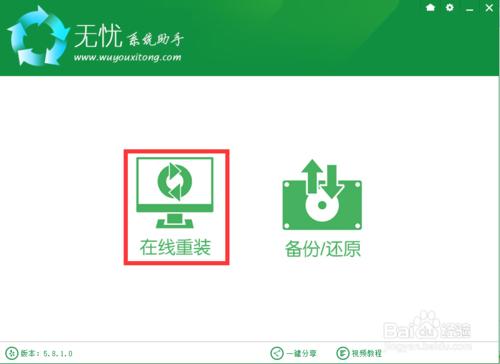
无优一键系统重装图解教程图1
软件自动检测电脑软硬件环境以及电脑网络连通状态,完成后点击下一步按钮。
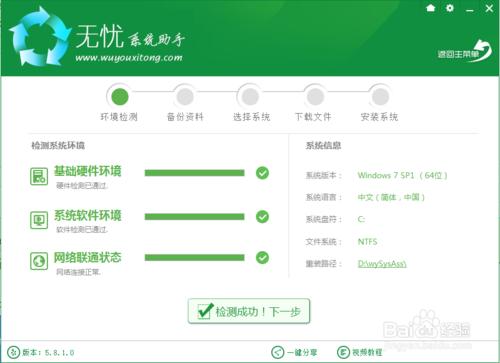
无优一键系统重装图解教程图2
进入资料备份界面,你可以备份也可以不备份。不想要以前的资料就不需要备份:
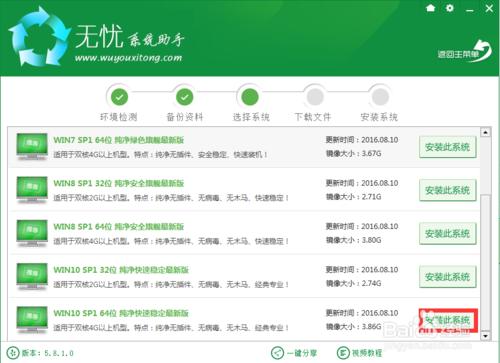
无优一键系统重装图解教程图3
进入系统下载列表界面,根据需求以及电脑配置情况选择适合你的Win10系统版本,这里我们选win10 64 位,点击右边的“安装此系统”;
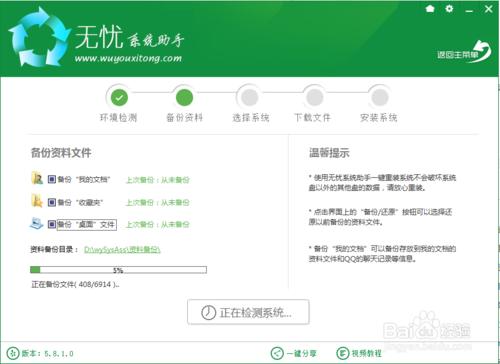
无优一键系统重装图解教程图4
软件开始下载你所选定的系统Ghost,从界面上可以清晰明了地观察到各种数据。无忧系统助手提供高达10多兆每秒的瞬时下载速度,当然根据每个用户终端的网络带宽不同会有很大差异,请大家在下载过程中耐心等待;此时您可以稍作休息或者将软件最小化到系统栏后做其他工作,待下载完毕后就会提示“立即重启”后进入系统安装界面
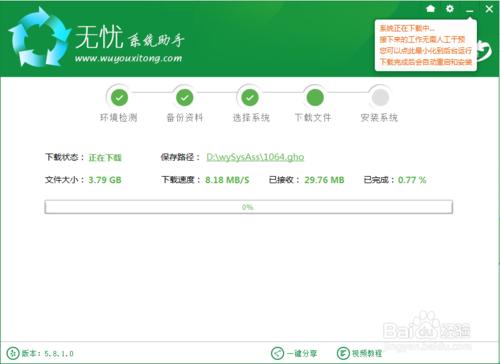
无优一键系统重装图解教程图5
下载完成后弹出是否重启安装,点击“立即重启”,或者不进行任何操作,系统20秒后会自动重启,电脑将自动进行安装;如果不想重装则点取消。
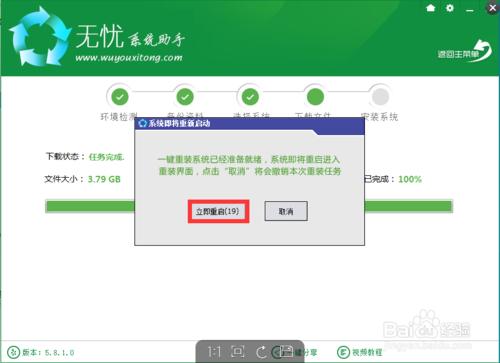
无优一键系统重装图解教程图6
进入全自动安装过程,系统会重新启动开始ghost还原系统镜像,接下来都不需要人工操作会全自动安装完成,如下图

无优一键系统重装图解教程图7
综上所述,就是相关无优一键系统重装图解教程的全部内容了,无忧一键重装系统软件是真正意义上的重装系统,不需要用到任何的第三方软件,不管你是中学生,大学生,还是出入社会的小白用户,都能轻松驾驭上手使用,包括装机大神也非常爱使用的,好用不要钱!